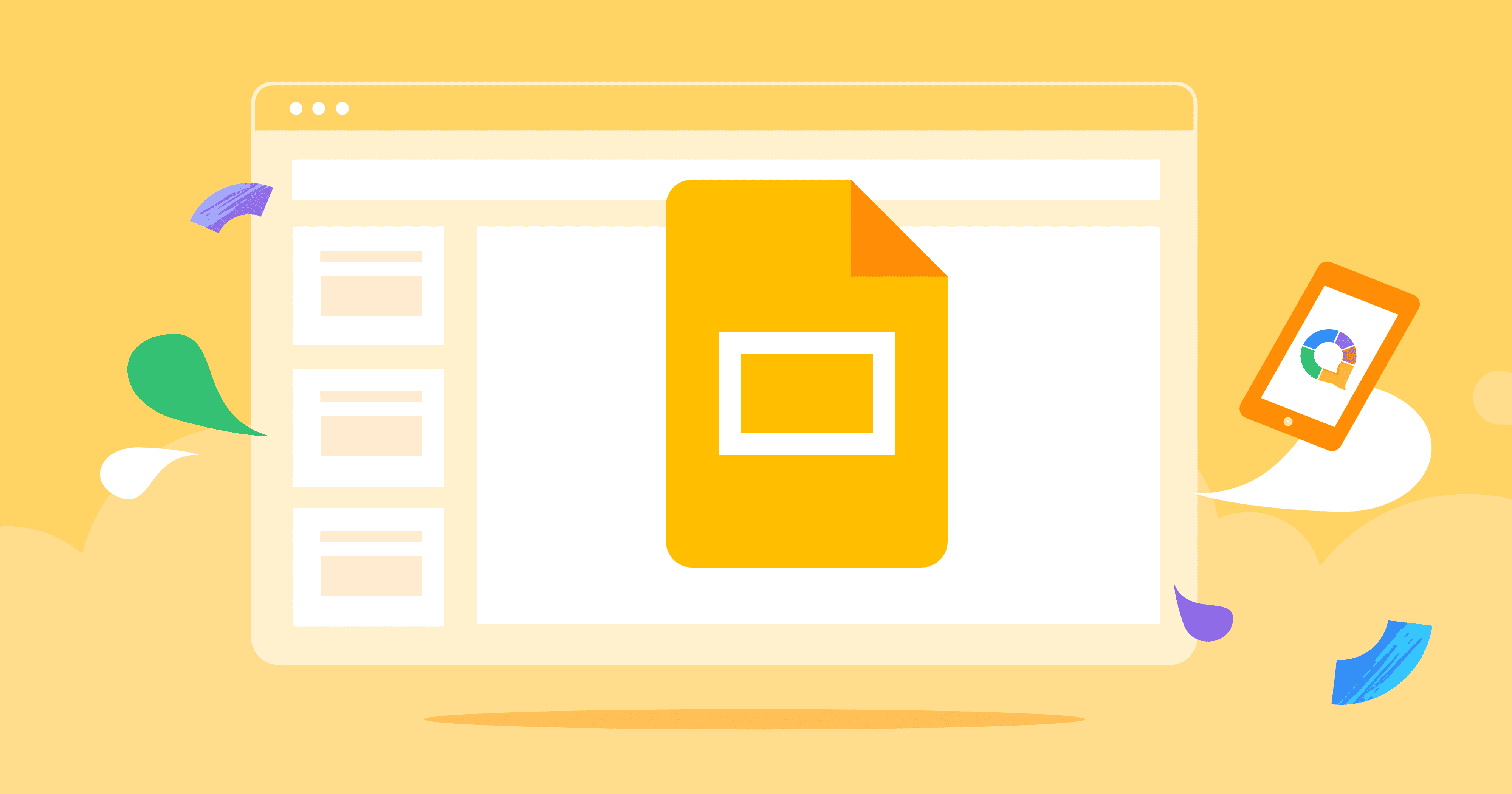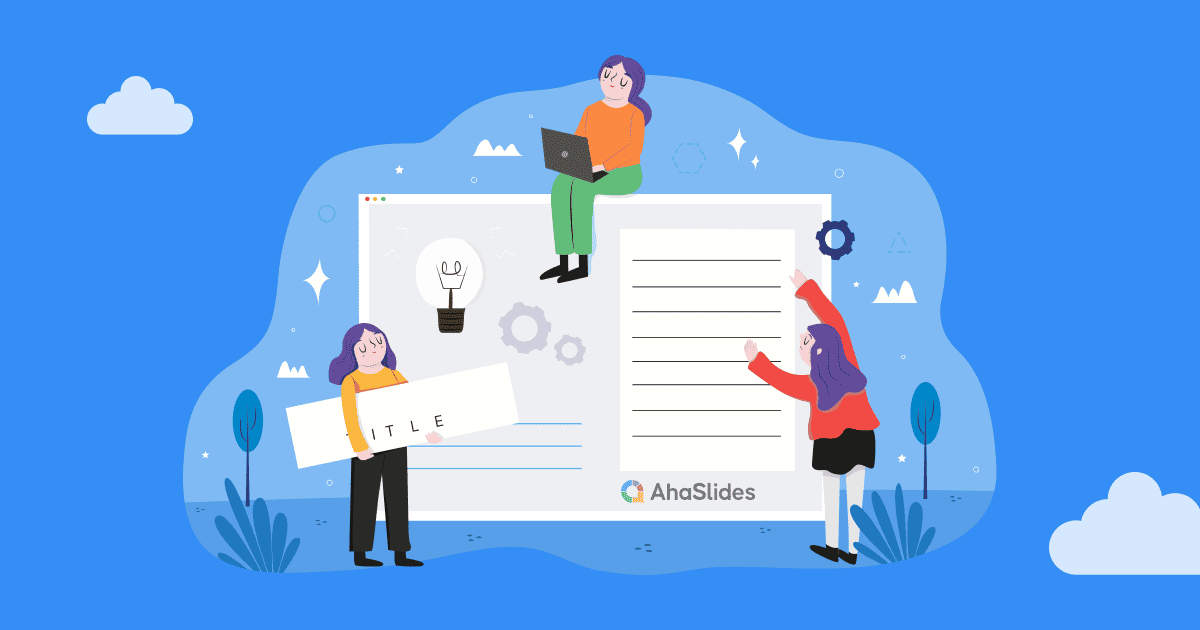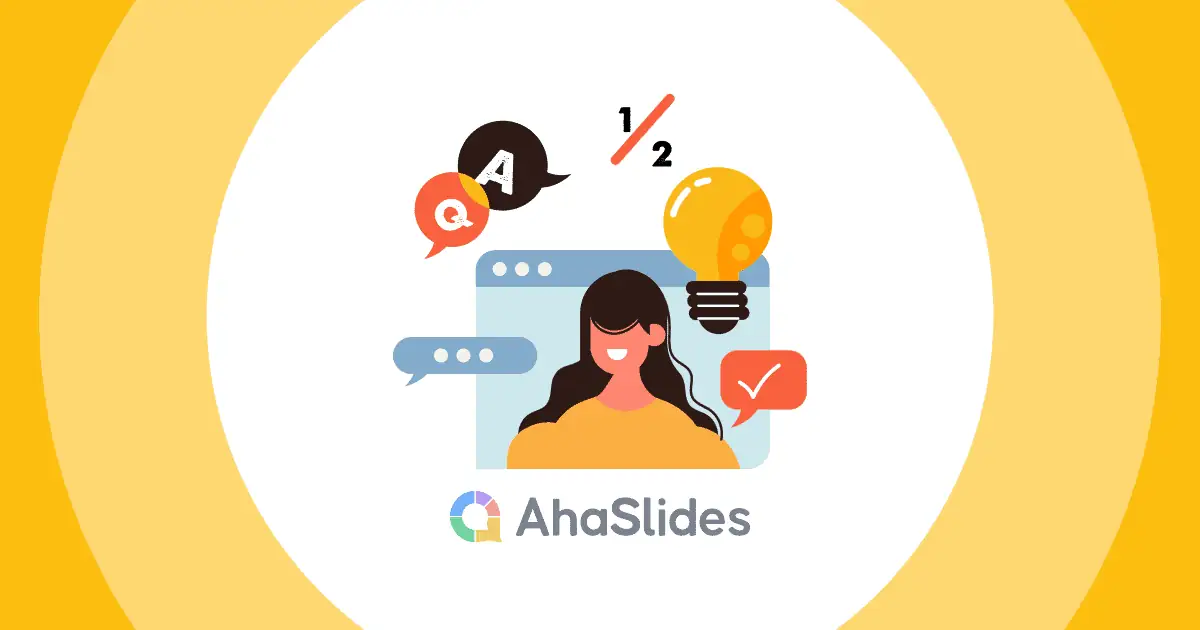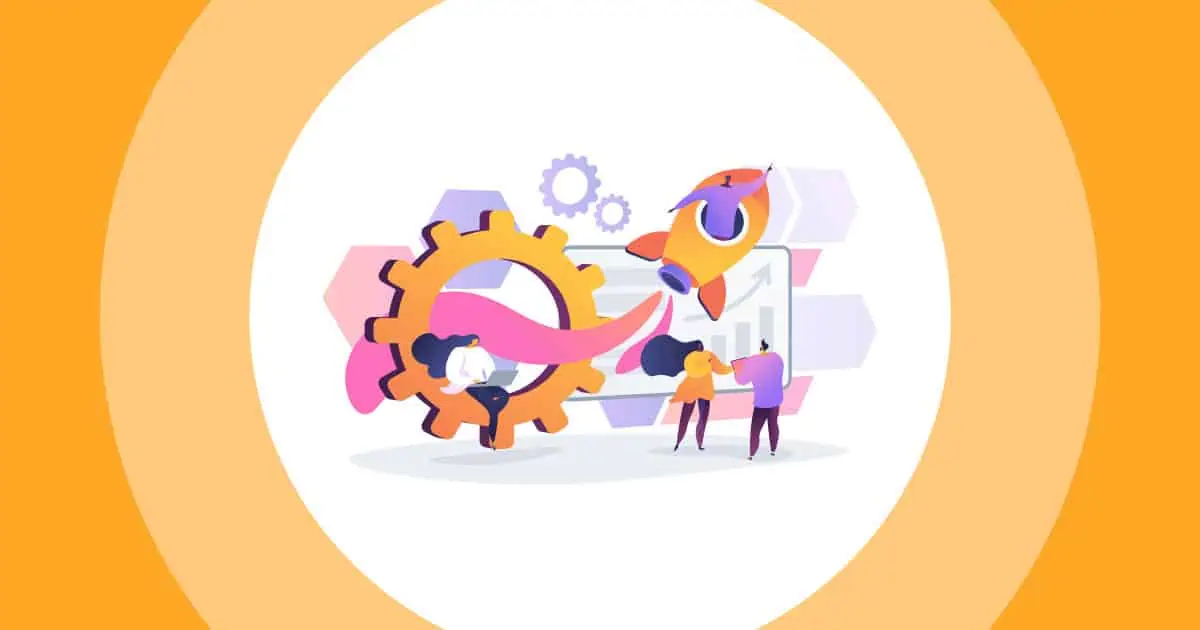那麼,如何製作互動式投影片呢?身為演講者,我們最擔心的就是觀眾感到無聊。無論是您面前的現場參與者,還是螢幕後面的虛擬參與者,我們都在尋找吸引、參與和激發觀眾興趣的方法。所以,讓我們嘗試製作一個 互動式 Google 投影片.
Google 幻燈片是一個很好的工具,但它也有不足之處。如果你想舉辦 英寸, 測驗 或資訊豐富的 Q&A,你必須將你的簡報與 啊哈幻燈片.
以下是使用 AhaSlides 製作互動式 Google 幻燈片簡報的三個簡單步驟 軟體.繼續閱讀,了解如何實現它,以及您應該使用的四個理由。
目錄
- Overview
- 步驟#1:將您的Google幻燈片簡報複製到AhaSlides
- 步驟2:個人化顯示設置
- 步驟#3:使其具有互動性
- 為什麼要將您的互動式 Google 幻燈片簡報帶到 AhaSlides?
- 為您的互動式 Google 投影片新增維度
- 常見問題(FAQ)
Overview
| Google Slides 是一家甚麼公司? | 谷歌工作區 |
| Google Slides 是什麼時候被發現的? | 2006 年 3 月 9 日 |
| Google Slides 是用什麼寫的? | JavaScript的 |
只需 3 個簡單步驟即可建立互動式 Google 幻燈片簡報
讓我們來看看如何透過三個簡單的步驟,將您的互動式 Google 幻燈片簡報匯入 AhaSlides。我們將向您講解如何匯入、如何個人化以及如何提升簡報的互動性。
- 最佳10 Powerpoint插件 被回收
- 主持一個 幻燈片派對 被回收
請務必單擊圖像和 GIF 以獲得放大版本.
步驟#1 | 將Google幻燈片簡報複製到AhaSlides
- 在您的 Google 投影片簡報中,點選「檔案」。
- 然後,點選「發佈到網路」。
- 在「連結」標籤下,按一下「發布」(不必擔心複選框,因為您可以稍後在 AhaSlides 中更改設定)。
- 複製連結。
- 來到 AhaSlides 並建立 Google Slides 幻燈片。
- 將連結貼到標有「Google 幻燈片已發布連結」的方塊中。
您的簡報將嵌入到幻燈片中。現在,您可以開始讓您的 Google 投影片簡報具有互動性!
步驟2 | 個人化顯示設置
Google 幻燈片上的許多簡報顯示設定都可以在 AhaSlides 上實現。讓我們來看看如何讓您的簡報達到最佳效果。
全螢幕和雷射筆
簡報時,選擇投影片底部工具列上的「全螢幕」選項。
之後,選擇雷射指示器功能,讓您的簡報更具即時感。
自動前進幻燈片
您可以使用幻燈片左下角的「播放」圖示自動前進幻燈片。
若要變更投影片前進的速度,請按一下“設定”圖標,選擇“自動前進(播放時)”,然後選擇您希望每張投影片出現的速度。
設定演講者備註
如果您想設定演講者備註,請務必執行此操作 在發布 Google 幻燈片簡報之前.
將您的演講者備註寫入 Google 幻燈片中每張投影片的「演講者備註」方塊中。然後,按照 步驟1.
您可以透過進入 Google 幻燈片、點擊「設定」圖示並選擇「開啟演講者備註」在 AhaSlides 上查看演講者備註。
如果你只想自己保留這些筆記,請務必分享 只有一個視窗 (包含您的簡報的視窗)。您的演講者備註將顯示在另一個視窗中,這意味著您的觀眾將無法看到它們。
步驟#3 | 使其具有互動性
有幾種方法可以最大限度地提升 Google 投影片互動簡報的效果。透過添加 AhaSlides 的雙向技術,您可以圍繞演示主題,透過測驗、投票和問答等形式創建對話。
選項#1:做一個測驗
測驗是測試聽眾對主題理解程度的絕佳方式。在演講結束時進行測驗,確實有助於 鞏固新知識 以有趣且令人難忘的方式。
1. 在 Google Slides 幻燈片之後在 AhaSlides 上建立新幻燈片。
2. 選擇測驗投影片的類型。
3. 填寫幻燈片內容。 這將是問題標題、選項和正確答案、回答時間和回答積分系統。
4. 更改背景元素。包括文字顏色、底色、背景圖像及其在幻燈片上的可見性。
5. 如果您想在公佈整體排行榜之前添加更多測驗投影片,請點擊「內容」標籤中的「刪除排行榜」。
6. 建立其他測驗投影片,並點擊所有投影片的“刪除排行榜” 除了最後一張投影片.
選項2:進行民意調查
在互動式 Google 幻燈片簡報中進行投票,可以有效地與觀眾建立對話。它還能在以下場景中闡明你的觀點: 直接涉及您的觀眾,導致更多參與。
名,我們將向您展示如何建立投票:
1. 在 Google 投影片之前或之後建立新投影片。 (向下捲動,了解如何在 Google 投影片簡報中間新增投票功能)。
2. 選擇題型。 多項選擇幻燈片非常適合投票,開放式幻燈片或詞云也是如此。
3. 提出您的問題,新增選項,然後取消選取「此問題有正確答案」複選框
4. 您可以按照我們在“進行測驗' 選項。
如果您想在 Google 投影片簡報中間插入測驗,可以以下方式進行:
1. 按照我們剛才提到的方式建立一個投票幻燈片並將其放置在 後 您的 Google Slides 幻燈片。
2. 建立新的 Google 投影片 後 你的民意調查。
3. 將您已發佈的 Google 投影片簡報的相同連結貼到此新 Google 投影片的方塊中。
4.在發布的連結最後加入程式碼: &幻燈片= + 您想要繼續示範的投影片編號。例如,如果我想在第 15 張投影片上繼續我的演示,我會寫 幻燈片=15 在已發布連結的末尾。
如果您想在 Google 投影片簡報中存取某張投影片,進行投票,然後繼續簡報的其餘部分,這種方法非常有用。
如果您需要有關如何在 AhaSlides 上進行民意調查的更多協助,請查看我們的 文章和影片教學在這裡.
選項#3:進行問答
任何互動式 Google 幻燈片簡報的一大特色是 現場問答. 此功能允許您的觀眾提出問題,甚至回答那些 你已經 擺在 他們.
將 Google 幻燈片簡報匯入 AhaSlides 後,您將無法使用 Google 幻燈片的內建問答功能。 然而,您可以同樣輕鬆地使用 AhaSlides 的功能!
1. 建立新幻燈片 之前 您的 Google Slides 幻燈片。
2. 在問題類型中選擇問答。
3. 選擇是否更改標題、是否允許觀眾看到彼此的問題以及是否允許匿名提問。
4. 確保觀眾可以向你提問 在所有投影片上.
使用演示代碼,您的聽眾可以在整個演示過程中向您提出問題。 你可以回到這些問題 隨時,無論是在演示過程中還是在演示之後。
以下是 AhaSlides 上問答功能的一些特點:
- 將問題分類 以便保持井然有序。您可以置頂重要問題以便稍後查看,也可以將問題標記為已回答,以便追蹤您已回覆的內容。
- 投票問題 允許其他觀眾讓演示者知道 他們 還想得到其他人問題的答案。
- 隨時詢問 意味著演示的流程不會被問題打斷。只有演示者才能控制何時何地回答問題。
如果您想了解如何利用問答功能進行終極互動式 Google 幻燈片演示, 點擊此處查看我們的影片教學.
為什麼要將互動式 Google Slides 引入 AhaSlides?
如果您對為什麼要將 Google 幻燈片簡報嵌入 AhaSlides 有任何疑問,請讓我們為您提供 4原因.
#1. 更多互動方式
雖然 Google Slides 有一個不錯的問答功能,但它 缺少很多其他功能 促進演講者和觀眾之間的互動。
例如,如果演示者想通過民意調查收集信息,他們必須在演示開始前對聽眾進行民意調查。 然後,他們必須快速地將這些信息整理成一個自製的條形圖,而他們的觀眾則一直坐在 Zoom 上默默地坐著。 當然,遠非理想。
好吧,AhaSlides 可以讓你做到這一點 在飛行中.
只需在多項選擇幻燈片上提出一個問題,然後等待觀眾回答。 他們的結果立即以條形圖、甜甜圈或餅圖的形式出現,讓所有人都能看到。
你也可以使用 詞云幻燈片 在演講之前、演講或演講之後收集關於某個主題的意見。最常見的詞語會以更大、更集中的方式顯示,讓你和你的聽眾更了解每個人的觀點。
#2. 更高的參與度
更高的交互使您的演示受益的關鍵方式之一是 比率 互动.
簡而言之,當聽眾直接參與簡報時,他們會更加專注。當他們能夠表達自己的觀點、提出自己的問題,並在圖表中看到自己的數據時,他們 連 在更個人化的層面上展示您的演講。
在您的演示文稿中包含觀眾數據也是一種幫助以更有意義的方式構建事實和數據的絕佳方式。 它可以幫助觀眾看到更大的圖景,並為他們提供一些相關的東西。
#3. 更有趣、更難忘的演講
有趣的遊戲 舉足輕重的作用 在學習中。我們多年來一直都知道這一點,但要將樂趣融入課程和演示中並非易事。
一項研究 發現工作場所的樂趣有利於 勝過 更大膽 想法。無數人發現,有趣的課程和學生記住課程內容的能力之間存在著明顯的正面連結。
AhaSlides 的測驗功能非常適合這種情況。這是一個簡單的工具,可以培養樂趣並鼓勵觀眾之間的競爭,更不用說提高參與度並提供創造力的途徑。
了解如何在 AhaSlides 上進行完美的測驗 通過本教程.
#4. 更多設計功能
AhaSlides 使用者可以透過多種方式享受 Google Slides 的高級功能。其中最主要的是, 個人化您的幻燈片 在將您的簡報與 AhaSlides 整合之前,請在 Google Slides 上進行。
Google 投影片提供豐富的字體、圖片、色彩和版面選項,讓 AhaSlides 簡報更加生動。這些功能讓您能夠以獨特的風格建立演示文稿,讓觀眾與您的主題緊密相連。
為您的互動式 Google 投影片新增維度?
然後試試 AhaSlides 免費.
我們的免費計劃為您提供 完全訪問 體驗我們的互動功能,包括匯入 Google 幻燈片簡報的功能。使用我們在此討論的任何方法,讓簡報具有互動性,並開始享受更積極的回饋。
常見問題(FAQ)
Google Slides 和 Powerpoint 一樣嗎?
是也不是。 Google 幻燈片是在線的,使用者可以在任何地方共同編輯。但是,你始終需要網路來編輯你的 Google 幻燈片簡報。
Google Slides 的弱點是什麼?
安全隱患。儘管Google多年來一直致力於改善安全性問題,但始終保持 Google Workspace 的隱私仍然非常困難,尤其是當使用者可能在多台裝置上登入時。
Google Slides 的限制?
幻燈片、時間軸播放和動畫 GIF 上的動畫和效果較少
如何在 Google 投影片中更改幻燈片速度?
在右上角,點擊“幻燈片放映”,然後選擇“自動前進選項”,然後點擊“選擇幻燈片前進的速度”。